屏幕刷新率怎么调 电脑如何调屏幕刷新率
更新时间:2023-10-15 10:58:51作者:huige
在使用电脑的时候,如果觉得屏幕画面效果不是很好的话,很有可能是刷新率有问题,我们可以自己手动调整一下屏幕刷新率即可,可是有很多人并不知道屏幕刷新率怎么调吧,方法并不会难,有想要调整的用户们可以跟着小编一起来看看电脑调屏幕刷新率的详细操作方法吧。
方法如下:
1、点击左下角的“开始菜单”。
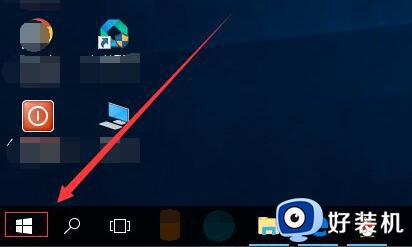
2、打开其中的“设置”。
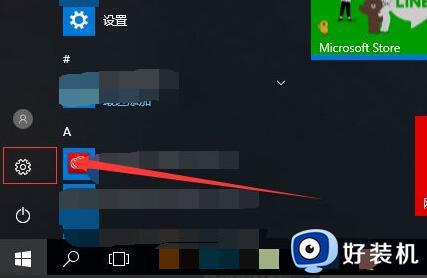
3、打开设置里的“系统”设置。
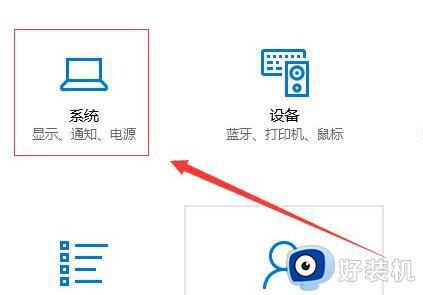
4、点击显示中的“显示适配器属性”选项。
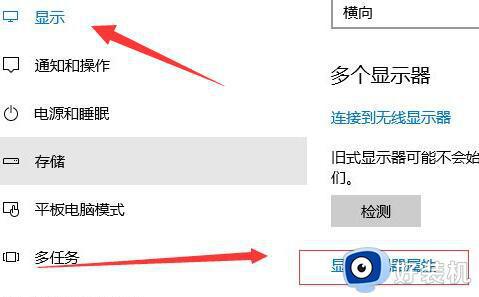
5、进入上方“监视器”选项卡。
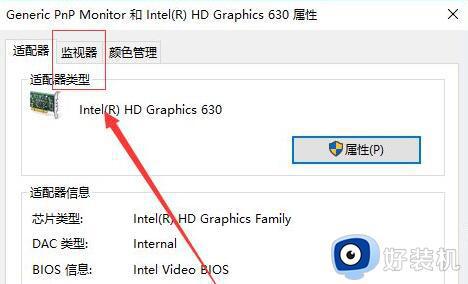
6、修改其中的“屏幕刷新频率”并点击“确定”保存即可。
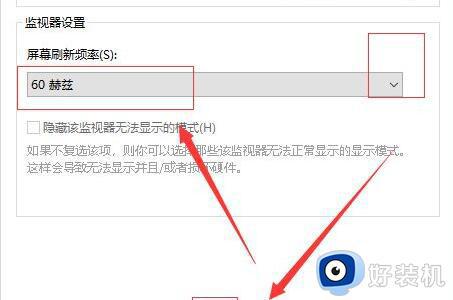
关于电脑如何调屏幕刷新率的详细内容就给大家介绍到这里了,有需要的用户们可以学习上述方法步骤来进行调整,希望可以帮助到大家。
屏幕刷新率怎么调 电脑如何调屏幕刷新率相关教程
- 电脑刷新率怎么调 电脑屏幕刷新率调整方法
- 笔记本电脑刷新率怎么调 笔记本电脑屏幕刷新率怎么改
- 电脑怎样更改屏幕的刷新频率 调整电脑屏幕刷新率的步骤
- 怎么调节显示器刷新率 怎么设置显示器的刷新率
- 屏幕刷新率怎么设置 屏幕刷新率在哪里设置
- 显示器刷新率怎么调 电脑显示器刷新率在哪里设置
- 电脑刷新率在哪看 查看屏幕刷新率的方法
- 笔记本刷新率怎么看 如何查看笔记本电脑的刷新率
- ToDesk远程帧率低怎么调整 ToDesk远程连接电脑刷新率低设置方法
- 电脑刷新率在哪看 如何看电脑的刷新率
- 电脑无法播放mp4视频怎么办 电脑播放不了mp4格式视频如何解决
- 电脑文件如何彻底删除干净 电脑怎样彻底删除文件
- 电脑文件如何传到手机上面 怎么将电脑上的文件传到手机
- 电脑嗡嗡响声音很大怎么办 音箱电流声怎么消除嗡嗡声
- 电脑我的世界怎么下载?我的世界电脑版下载教程
- 电脑无法打开网页但是网络能用怎么回事 电脑有网但是打不开网页如何解决
电脑常见问题推荐
- 1 b660支持多少内存频率 b660主板支持内存频率多少
- 2 alt+tab不能直接切换怎么办 Alt+Tab不能正常切换窗口如何解决
- 3 vep格式用什么播放器 vep格式视频文件用什么软件打开
- 4 cad2022安装激活教程 cad2022如何安装并激活
- 5 电脑蓝屏无法正常启动怎么恢复?电脑蓝屏不能正常启动如何解决
- 6 nvidia geforce exerience出错怎么办 英伟达geforce experience错误代码如何解决
- 7 电脑为什么会自动安装一些垃圾软件 如何防止电脑自动安装流氓软件
- 8 creo3.0安装教程 creo3.0如何安装
- 9 cad左键选择不是矩形怎么办 CAD选择框不是矩形的解决方法
- 10 spooler服务自动关闭怎么办 Print Spooler服务总是自动停止如何处理
